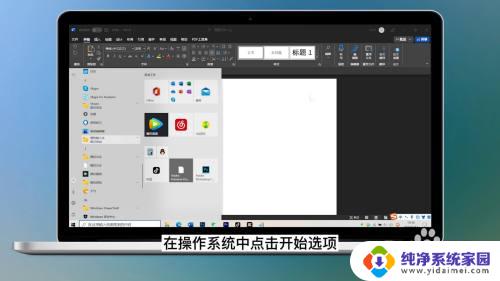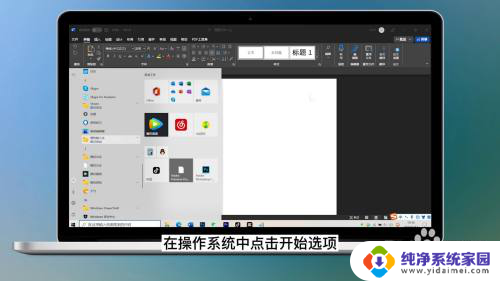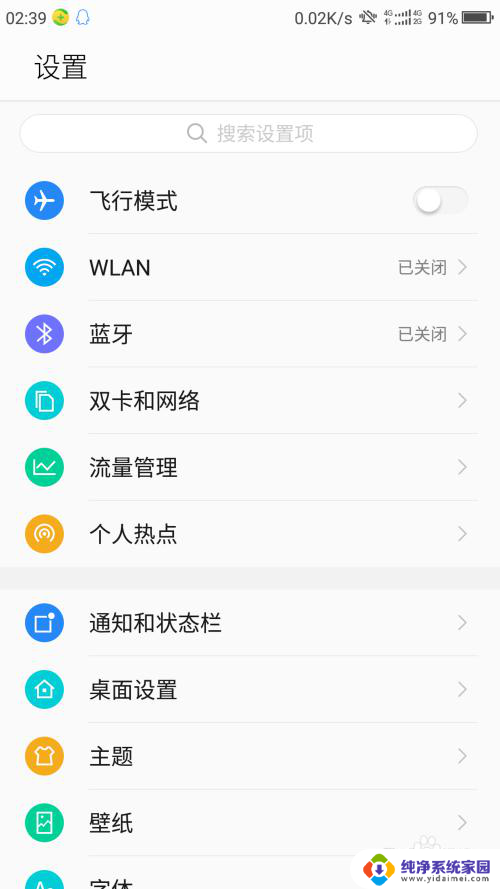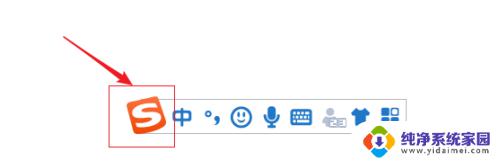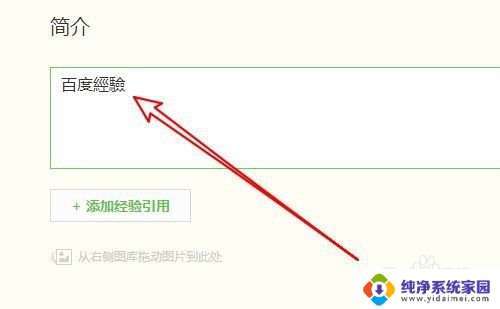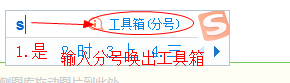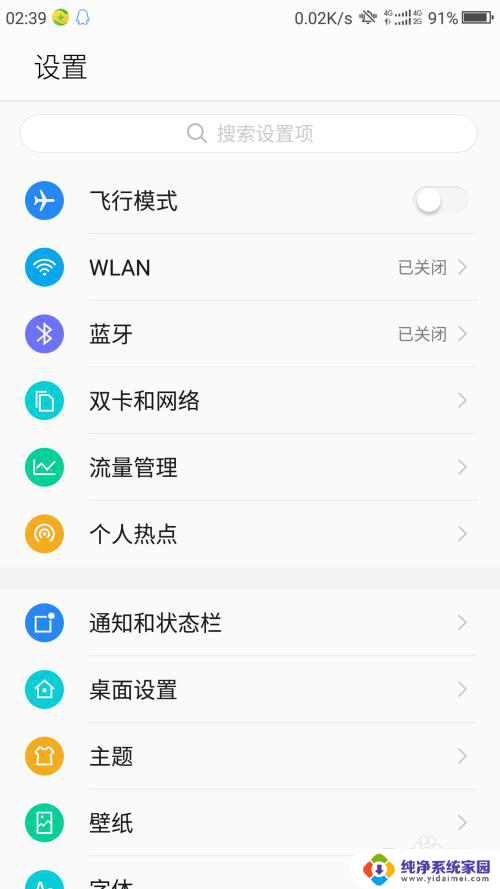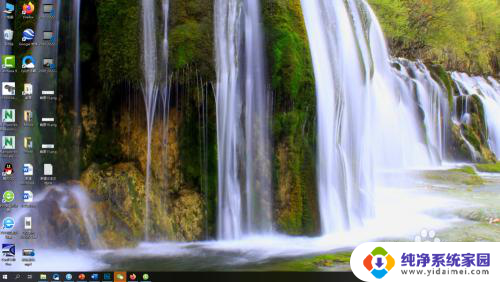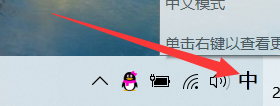打字怎么显示拼音 搜狗输入法怎样设置打字时显示出拼音
更新时间:2024-03-03 12:02:26作者:yang
在现代社会中打字已经成为我们日常生活中不可或缺的一部分,对于一些不熟悉汉字的人来说,打字时显示拼音是一项非常重要的功能。而搜狗输入法作为一款常用的输入工具,提供了设置打字时显示拼音的选项,为用户提供了更加便捷的输入体验。通过设置搜狗输入法,我们可以在打字的同时,直观地了解每个字的拼音,不仅减少了拼写错误的可能性,还能够帮助我们更好地学习和记忆汉字。无论是在工作还是日常交流中,这项功能都能够极大地提高我们的打字效率和准确性。掌握搜狗输入法的设置方法,让打字时显示拼音成为我们的日常习惯,对于提升我们的汉字输入水平来说至关重要。
具体步骤:
1.
找到搜狗输入法
在操作系统中点击开始选项。再在开始选项中选择找到搜狗输入法。
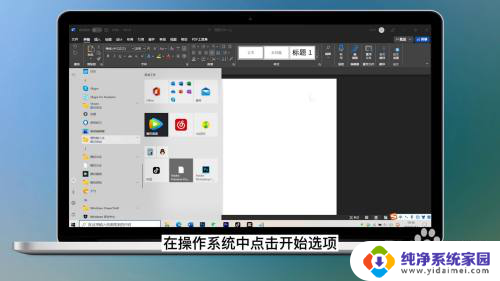
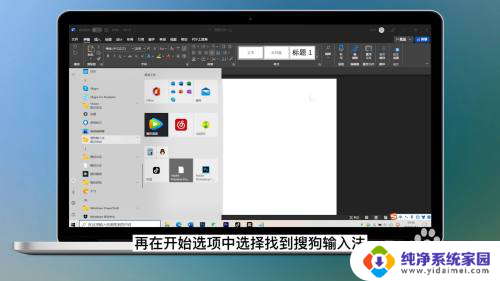
2.
点击设置选项
点击搜狗输入法的设置选项。
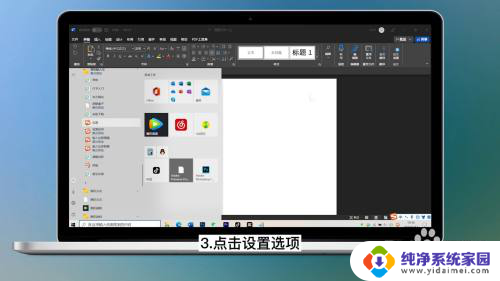
3.
选择左侧功能栏中的外观功能
在设置页面,选择左侧功能栏中的外观功能。
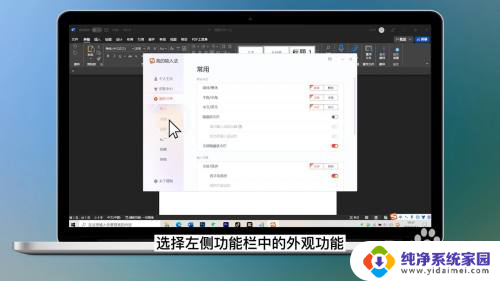
4.
勾选分窗口
随后勾选分窗口显示拼音和候选,即可开启输入法的拼音显示。
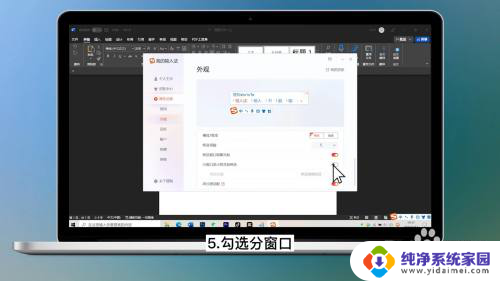
以上就是打字怎么显示拼音的全部内容,有需要的用户可以按照以上步骤进行操作,希望能对大家有所帮助。